Kılavuz sayesinde iBooks hakkında bahsettiğimiz tüm makaleleri gözden geçirelim: «İBooks'u kullanmaya başlayın". İlk gönderide, uygulamanın sahip olduğu arayüzden bahsettik; Bir saniye içinde, mağazaya nasıl girilir, başka bir yerden nasıl kitap alınır veya kitap yüklenir (mağaza olmadan); ve sonunda, üçüncü gönderide, kitabı okurken sahip olduğumuz seçeneklerden bahsediyoruz: kronoloji, bölümler, yer imleri, notlar ...
Bu dördüncü makalede, okumanın en pratik yönlerine odaklanacağız: altını çizme, notlar oluşturma, yer imleri, bir kelimeyi tanımlama ... İBooks'un sahip olduğu çalışma araçlarıyla ilgili her şey. Ama dikkat et! çalışma araçları sadece öğrenciler için değildir. Atlamadan sonra açıklarım:
İBooks'ta çalışma: ek biçimlendirme seçenekleri ve araçları
Bugün açıklayacağımız her şeyi öğrenmek için önce metnimizin bir bölümünü seçin:
Seçtiğimizde üstte farklı şeyler görünecek:
- Kopyala: Bu düğmeye tıklarsak, seçtiğimiz şey kopyalanacak ve iOS'un başka herhangi bir bölümüne yapıştırabiliriz.
- Tanımlamak: iBooks, kitap okurken veya üniversite notlarını okurken anlamadığımız bazı kelimelerin anlamlarını bulabileceğimiz bir sözlük getiriyor. Şans eseri, kelime Apple'ın getirdiği sözlükanlamı aramak için İnternet'e veya Wikipedia'ya erişme olanağımız olacak. Normalde kullanırız Internet o Vikipedi bazı ifadeleri anlamak için.
- Vurgulamak: Altını çizmek colores iBooks ile. Daha sonra ayrı bir bölümde göreceğiz.
- Not: Küçük bırakmak istersek kitaptaki bir cümle veya kelimeye dikkat edin, sadece «Not» a basın ve istediğinizi yazın. Gönderilen notu bıraktığımızdan emin olmak için bir post-it notu koyduğumuz cümlenin yanında.
- Arama: Dün, iBooks'ta tüm kitabı bir kelime, isim veya ifade için aramak için bir arama motoru olduğunu gördük. Aramaya tıklarsak, doğrudan arama motoruna gidip veya seçtiğimiz kelimeler
- Paylaş: Pek çok kitapta filozoflardan bizi düşündüren veya onlardan hoşlanan alıntıların olması şaşırtıcı değildir. Bu vakaya sahipsek veya bir parça metni paylaşmak istiyorsak Mail, iMessages, Twitter veya Facebook "paylaş" ı tıklayın ve talimatları izleyin.
Metni formatlama: vurgulama
Metnimizi altını çizerek biçimlendirmeye başlamak için bir metin parçası seçmemiz ve "Vurgula" ya basmamız gerekecek. İşte bazıları endikasyonları:
- Rengi değiştirmek istersek: Üç yeşil, mavi ve pembe topla görünen ilk simgeye basmamız gerekecek. Metnimizi vurgulamak için şu renklere sahibiz: yalnızca turuncu, yeşil, mavi, pembe, mor ve altı çizili.
- Vurguyu / alt çizgiyi kaldırmak için: Bir öncekinin hemen yanında çapraz kırmızı çizgiye sahip beyaz bir topun olduğu bir düğmemiz var. Basarsak, vurgu veya altı çizili kaybolur.
İBooks'un keyfini çıkarın! Sizin için bekliyorum!
Daha fazla bilgi - İBooks'u Kullanmaya Başlarken (I): Uygulamaya İlk Bakış |İBooks'u (II) Kullanmaya Başlama: Kitapları iPad'e Saklama ve Koyma|İBooks'u (III) Kullanmaya Başlarken: Kitap Okuma

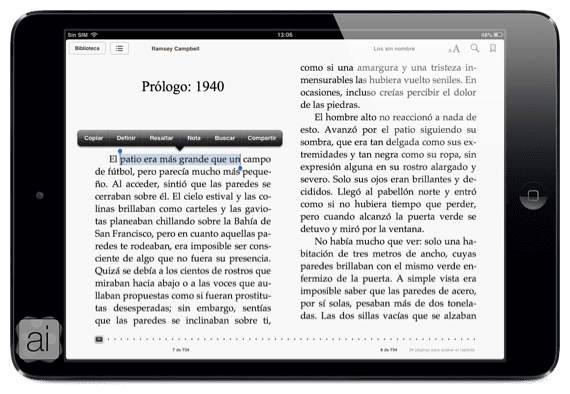
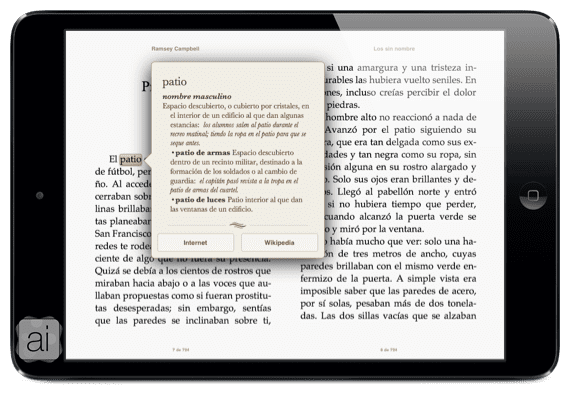
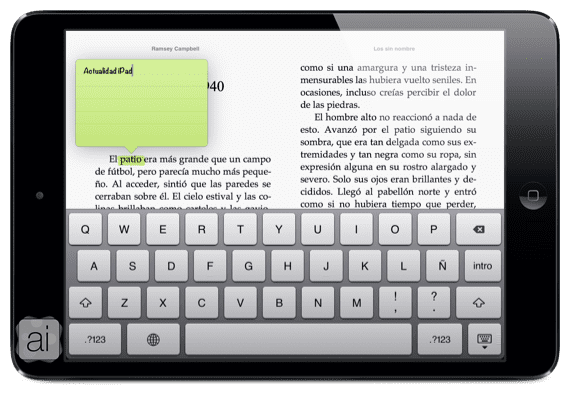


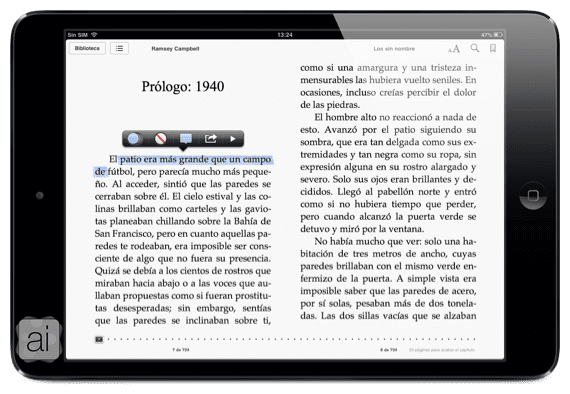
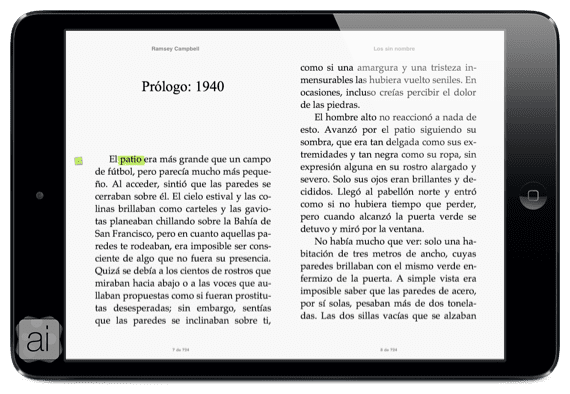

çok iyi. Teşekkür ederim.
Merhaba, biri bana yardımcı olabilir mi, ibooks uygulamamın vurguları yok veya notları ekleme, nasıl kurulacağı. Teşekkürler